De software installeren vanaf de installatie-cd of via de site Installatie en handleiding (draadloze LAN-verbinding)
ID veelgestelde vraag: 8202148700
Release datum: 18 augustus 2014
Oplossing
Windows
Voordat u de software installeert
Als u de printer wilt gebruiken via een draadloze LAN-verbinding, moet u de printerinstellingen voor de draadloze LAN-verbinding voltooien voordat u de software installeert.
Zie [ Draadloze LAN-verbinding van de printer met een toegangspunt ] en installeer de printer.
IMPORTANT
- Sluit alle toepassingen voordat u begint met de installatie.
- Meld u aan met een beheerdersaccount.
REFERENCE
Als de computer is voorzien van een cd-rom-station, kunt u de cd-rom voor de installatie gebruiken.

- Klik op [ Msetup4.exe uitvoeren ] op het scherm Automatisch afspelen en vervolgens op [ Ja ] of [ Doorgaan ] in het dialoogvenster Gebruikersaccountbeheer.
Indien de cd-rom niet automatisch afspeelt:
Dubbelklik op [ (Mijn) computer ] > het CDROM-pictogram > [ MSETUP4.EXE. ]
Ga naar stap 5 en volg de instructies.
1. Ga naar http://canon.com/ijsetup/.
2. Selecteer uw regio, de printernaam en het besturingssysteem van uw computer.
3. Klik op Downloaden in het gedeelte Productinstallatie. Het installatiebestand wordt gedownload.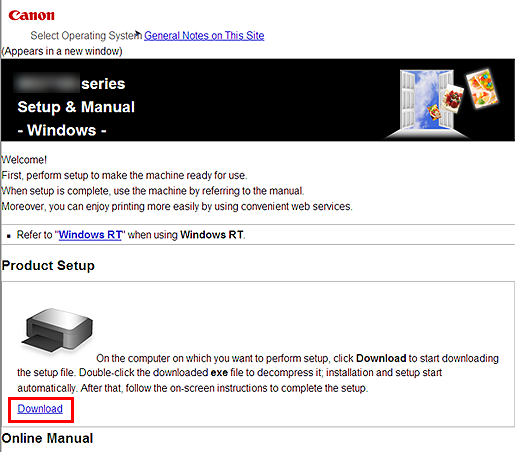
4. Dubbelklik op het gedownloade .exe-bestand.
De installatie wordt automatisch gestart. Volg de instructies op het scherm om de installatie te voltooien.
5. Klik op [ Volgende ].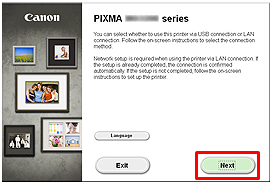
REFERENCE
Zodra het scherm van .NET Framework wordt weergegeven, klikt u op [Ja].
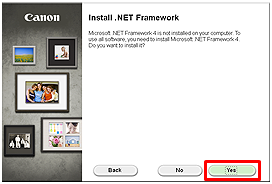
6. Selecteer uw printer en klik daarna op [ Volgende ].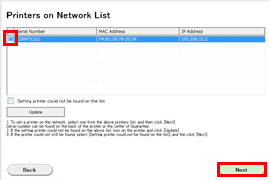
7. Klik op [ Volgende ].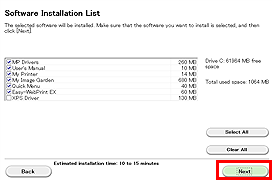
REFERENCE
- Easy-WebPrint EX
Easy-WebPrint EX is software voor het afdrukken van webpagina's en wordt op uw computer geïnstalleerd wanneer de meegeleverde software wordt geïnstalleerd. Voor de installatie van deze software is Internet Explorer 7 of later (Windows) vereist. Er is een internetverbinding vereist voor de installatie.
Volg de instructies op het scherm om de software-installatie te beginnen.
8. Wanneer het dialoogvenster Setup voltooid wordt weergegeven, klikt u op [ Voltooien ].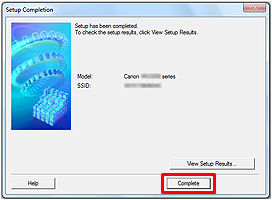
REFERENCE
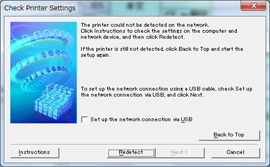
- Als de printer niet wordt gedetecteerd, wordt het dialoogvenster Printerinstellingen controleren weergegeven. In dit geval raadpleegt u [ De printer kan niet worden gedetecteerd (het bericht wordt weergegeven dat de printer niet kan worden gedetecteerd in het netwerk)].
9. Klik op [ Volgende ].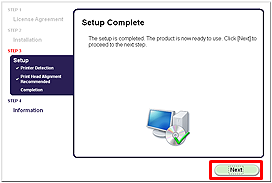
- Belangrijke informatie voor de installatie
- Als het venster Extended Survey Program wordt weergegeven
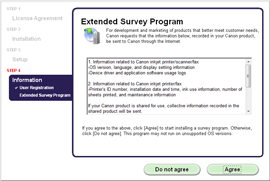
Als u akkoord wilt gaan met het Extended Survey Program, klikt u op Akkoord (Agree).
Als u op Niet akkoord (Do not agree) klikt, wordt het Extended Survey Program niet geïnstalleerd. (Dit heeft geen invloed op het functioneren van het apparaat.)
- Als het venster Test Print wordt weergegeven
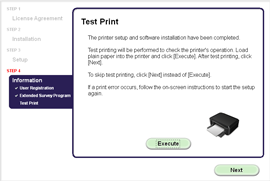
Er wordt een testafdruk gemaakt om de werking van de printer te testen.
Plaats normaal papier in de printer en klik op [Uitvoeren].
Klik na de testafdruk op [Volgende].
Als u de testafdruk wilt overslaan, klikt u op [Volgende] in plaats van [Uitvoeren].
10. Klik op [ Afsluiten ] om de installatie te voltooien.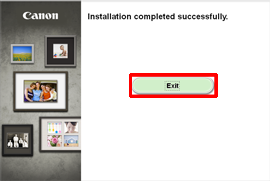
De software wordt op uw Windows-computer geïnstalleerd.
Mac OS X
Voordat u de software installeert
Als u de printer wilt gebruiken via een draadloze LAN-verbinding, moet u de printerinstellingen voor de draadloze LAN-verbinding voltooien voordat u de software installeert.
Zie [ Draadloze LAN-verbinding van de printer met een toegangspunt ] en installeer de printer.
IMPORTANT
- Sluit alle toepassingen voordat u de installatie start.
1. Ga naar http://canon.com/ijsetup/.
2. Selecteer uw regio, de printernaam en het besturingssysteem van uw computer.
3. Klik op Downloaden in het gedeelte Productinstallatie. Het installatiebestand wordt gedownload. 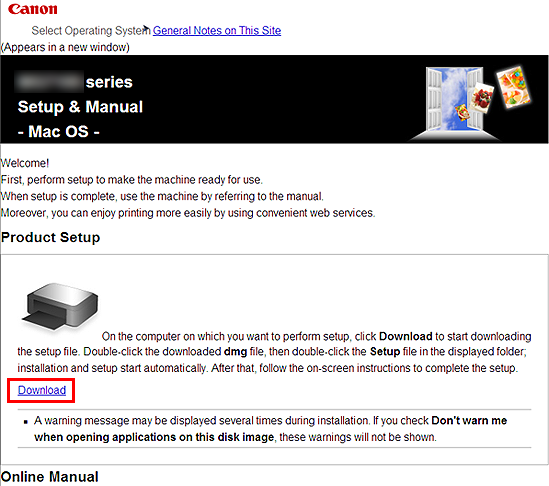
4. Dubbelklik op het gedownloade .dmg-bestand.
5. Dubbelklik op het pictogram Setup.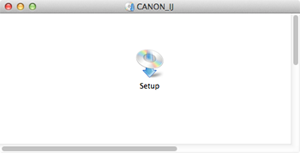
6. Klik op Volgende (Next).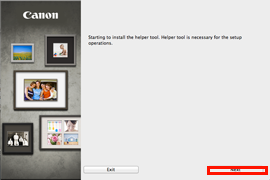
7. Voer in het volgende venster de naam en het wachtwoord van de beheerder in. Klik daarna op [Installeer Helper].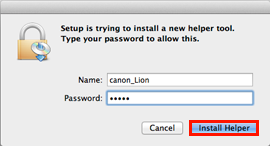
8. Klik op Volgende (Next).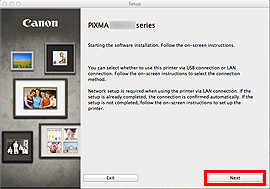
9. Selecteer uw printer en klik daarna op [ Volgende ].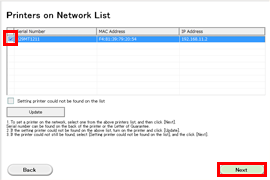
10. Klik op [ Volgende ].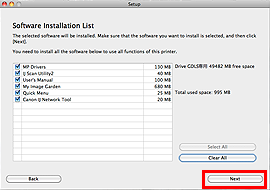
Volg de instructies op het scherm om de software-installatie te beginnen.
11. Klik op [ Printer toevoegen ].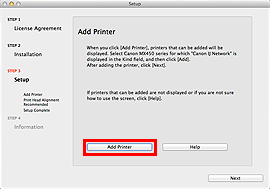
REFERENCE
- De alfanumerieke tekens na "Canon xxx series" geven de Bonjour-servicenaam of het MAC-adres van het apparaat aan.
- Als het apparaat niet wordt gedetecteerd, dient u het volgende te controleren.
- Het apparaat is ingeschakeld.
- De firewall-functie van beveiligingssoftware is uitgeschakeld.
- De computer is verbonden met het toegangspunt.
12. Selecteer [ Canon xxx series Canon IJ Network ] en klik op [ Toevoegen ].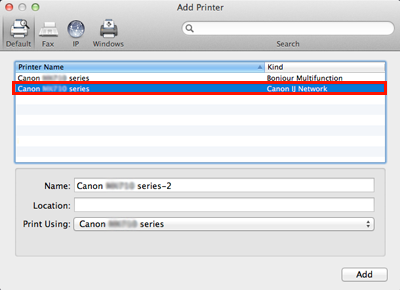
ATTENTION
Als u het Canon-printerstuurprogramma in Mac OS X wilt installeren en de printer wilt gebruiken via een netwerkverbinding, kunt u [ Bonjour ] of [ Canon IJ Network ] selecteren in het dialoogvenster [ Voeg printer toe ].
Als [ Bonjour ] is geselecteerd, kunnen berichten over het resterende inktniveau verschillen van de door [ Canon IJ Network ] weergegeven berichten.
Canon raadt aan [ Canon IJ Network ] te gebruiken om af te drukken.
13. Klik op [ Volgende ].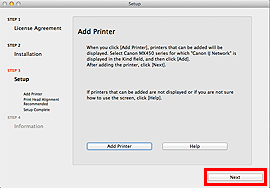
REFERENCE
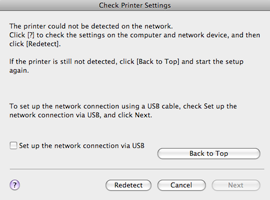
- Als de printer niet wordt gedetecteerd, wordt het dialoogvenster Printerinstellingen controleren weergegeven. In dit geval raadpleegt u [ De printer kan niet worden gedetecteerd (het bericht wordt weergegeven dat de printer niet kan worden gedetecteerd in het netwerk) ].
14. Klik op [ Volgende ].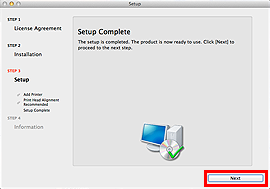
- Belangrijke informatie voor de installatie
- Als het venster Extended Survey Program wordt weergegeven
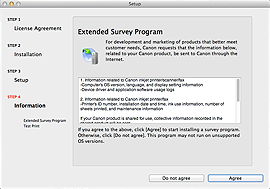
Als u akkoord wilt gaan met het Extended Survey Program, klikt u op Akkoord (Agree).
Als u op Niet akkoord (Do not agree) klikt, wordt het Extended Survey Program niet geïnstalleerd. (Dit heeft geen invloed op het functioneren van het apparaat.)
- Als het venster Test Print wordt weergegeven
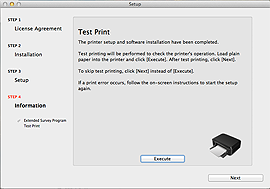
Er wordt een testafdruk gemaakt om de werking van de printer te testen.
Plaats normaal papier in de printer en klik op [Uitvoeren].
Klik na de testafdruk op [Volgende].
Als u de testafdruk wilt overslaan, klikt u op [Volgende] in plaats van [Uitvoeren].
15. Klik op [ Afsluiten ] om de installatie te voltooien.
Haal de installatie-cd-rom uit de computer en bewaar deze goed.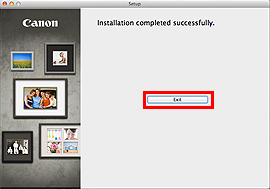
De software wordt op uw Mac OS X-computer geïnstalleerd.
iOS / Android
Voordat u de software installeert
Als u de printer wilt gebruiken via een draadloze LAN-verbinding, moet u de printerinstellingen voor de draadloze LAN-verbinding voltooien voordat u de software installeert.
Zie [ Afdrukken of scannen vanaf een smartphone of tablet-pc ] en stel de printer in.
De software wordt geïnstalleerd op uw iOS/Android-apparaat.
Geschikte modellen
- MAXIFY MB2040
- MAXIFY MB2050